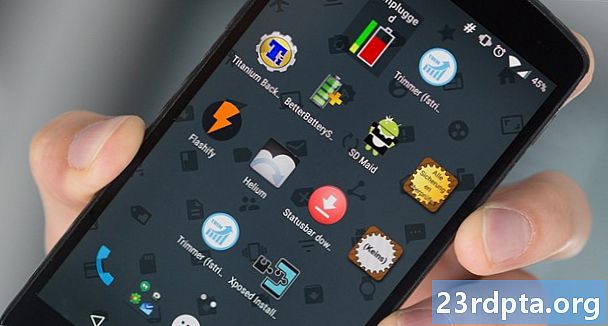विषय
- चमकती वंशावली: मूल बातें
- चरण 1: आवश्यक सॉफ़्टवेयर स्थापित करें
- चरण 2: डाउनलोड पैकेज
- चरण 3: बैकअप और डिवाइस तैयार करें
- चरण 4: बूटलोडर को अनलॉक करें
- चरण 5: एक कस्टम पुनर्प्राप्ति फ़्लैश
- चरण 6: फ्लैश वंशावली
- चरण 7: फ्लैश आवश्यक अनुप्रयोग
- चरण 8: रिबूट और निजीकृत करें
- अंतिम विचार

इससे पहले कि आप अपने डिवाइस के सॉफ़्टवेयर के साथ सभी पागल खिलवाड़ करें, आपको कुछ मूल बातें पता होनी चाहिए। कुछ नियम और प्रोटोकॉल हैं जो कई साइटों और वॉकथ्रू को आपको पहले से ही पता चल जाएंगे, जो आपको भ्रमित नहीं कर सकते हैं।
यदि आप उलझन में हैं, तो बाद में संदर्भित करने के लिए आपके लिए शब्दों की एक त्वरित शब्दावली है:
- रोम - "केवल पढ़ने के लिए मेमोरी" के लिए खड़ा है। यह वह जगह है जहां एंड्रॉइड का मुख्य सॉफ्टवेयर रहता है। वंशावली को अक्सर "कस्टम रोम" के रूप में संदर्भित किया जाएगा, क्योंकि यह शुद्ध एंड्रॉइड का एक अनुकूलित संस्करण है।
- चमकता - जब आप सॉफ्टवेयर के एक टुकड़े को किसी अन्य सॉफ्टवेयर के साथ ओवरराइट करते हैं, तो उसे "फ्लैशिंग" कहा जाता है। यह गाइड जो आप पढ़ रहे हैं, वह कैसे "फ़्लैश" वंशावली पर जाता है।
- बूटलोडर - जब आप किसी उपकरण पर बिजली चलाते हैं, तो पहली चीज जो चालू होती है, वह बूटलोडर है, जो अन्य प्रक्रियाओं को शुरू करने के लिए जिम्मेदार है। अधिकांश एंड्रॉइड डिवाइस लॉक किए गए बूटलोडर्स के साथ आते हैं - यानी, आप इसे बदल नहीं सकते हैं जो यह करता है सौभाग्य से, अधिकांश बूटलोडर्स को अनलॉक किया जा सकता है, जो आपको नए सॉफ़्टवेयर को फ्लैश करने की अनुमति देता है।
- वसूली - बूटलोडर लोड होने के बाद, रिकवरी सॉफ़्टवेयर सिस्टम ऑपरेटिंग सिस्टम (एंड्रॉइड) लॉन्च करेगा। लगभग सभी मामलों में, एक कस्टम रॉम लॉन्च करने के लिए आपको एक कस्टम रिकवरी की आवश्यकता होगी जो आपके डिवाइस के साथ आने वाले से अलग हो।
- साफ कर लें - चमकती प्रक्रिया के विभिन्न भागों में "वाइप" होगा - आपके डिवाइस से डेटा का क्षरण। एक पूर्ण पोंछ आपके डिवाइस से सभी ऑपरेटिंग सिस्टम फ़ाइलों को समाप्त कर देगा, जिससे आपका डिवाइस पुनर्प्राप्ति में बूट हो जाएगा और फिर बंद हो जाएगा।
- संकुल - वंशावली, Google एप्लिकेशन, कस्टम पुनर्प्राप्ति, आदि, आमतौर पर .ZIP प्रारूप में, आमतौर पर कुछ के "पैकेज" में आपके डिवाइस पर डाउनलोड करेंगे। ज्यादातर मामलों में, आप बस मान सकते हैं कि "पैकेज" "ज़िप फ़ाइल" के बराबर है।
- एशियाई विकास बैंक - "एंड्रॉइड डीबग ब्रिज" के लिए खड़ा है। यह एक उपकरण है जो व्यक्तिगत कंप्यूटर और एंड्रॉइड स्मार्टफोन के बीच संचार की अनुमति देता है। ज्यादातर मामलों में, आपको फ्लैश पूरा करने के लिए अपने कंप्यूटर पर एडीबी की आवश्यकता होगी।
- fastboot - यह डायग्नोस्टिक टूल अधिकांश एंड्रॉइड इंस्टॉल के साथ आता है और आपको एक नया रॉम फ्लैश करने की अनुमति देता है। आप आमतौर पर एडीबी के माध्यम से फास्टबूट का उपयोग करते हैं। कुछ डिवाइस निर्माता (जिनमें सैमसंग, एचटीसी और कुछ अन्य शामिल हैं) इसके बजाय "डाउनलोड मोड" शब्द का उपयोग करते हैं, लेकिन फ़ंक्शन अपेक्षाकृत समान हैं।
- ईंट - अगर फ्लैश में कुछ गड़बड़ हो जाती है, तो दुर्लभ मामलों में यह आपके डिवाइस को कार्य करना बंद कर सकता है। यदि आपका फोन चालू नहीं है, तो यह ईंट की तरह उपयोगी है, इसलिए नाम।कुछ लोग "सॉफ्ट ईंट" जैसी चीजों को स्पष्ट करने के लिए कहेंगे कि डिवाइस अनुपयोगी है, लेकिन इसे ठीक करने की क्षमता है। एक उपकरण को ईंट करना बहुत मुश्किल है, और आमतौर पर केवल तब होता है जब लोग निर्देशों का सावधानीपूर्वक (संकेत संकेत) का पालन नहीं करते हैं।
चमकती वंशावली: मूल बातें

जब आप वंशावली (या किसी भी कस्टम रॉम) को फ्लैश करते हैं, तो ऐसे चरणों का एक सेट होता है जिनका आपको लगभग हमेशा अनुसरण करना चाहिए। आप उन चरणों को कैसे पूरा करते हैं - और काम करने के लिए आवश्यक उपकरण - डिवाइस से डिवाइस में भिन्न होते हैं। लेकिन कुल मिलाकर, बुनियादी कदम समान हैं।
यहां आपको एक रोम फ्लैश करने की आवश्यकता है:
- संगत Android स्मार्टफोन या टैबलेट
- उस डिवाइस के लिए यूएसबी केबल
- लैपटॉप या डेस्कटॉप पर विंडोज, मैकओएस या लिनक्स चल रहा है
- एक इंटरनेट कनेक्शन
- समय (इसमें एक या दो घंटे लग सकते हैं, यह इस बात पर निर्भर करता है कि आप शामिल तकनीकों के साथ कितने सहज हैं)
रॉम को फ्लैश करने के लिए आमतौर पर एक चरण में निम्नलिखित कार्य किए जाते हैं:
- आवश्यक कंप्यूटर सॉफ़्टवेयर स्थापित करें (आमतौर पर ADB)
- डाउनलोड पैकेज (ROM, रिकवरी, ऐप्स आदि)
- बैकअप और डिवाइस तैयार करें
- बूटलोडर को अनलॉक्ड करें
- फ्लैश कस्टम वसूली
- फ्लैश कस्टम रोम
- फ्लैश ऐप्स
- रिबूट और निजीकृत
प्रत्येक चरण अगले भूल जाता है। आप सॉफ़्टवेयर को पहले इंस्टॉल करते हैं क्योंकि यह डिवाइस के बूटलोडर तक पहुंचता है। आप उसके बाद बूटलोडर को अनलॉक करते हैं, क्योंकि यह रिकवरी को एक्सेस करता है, और फिर आप रिकवरी को एक कस्टम में बदल देते हैं क्योंकि यह रोम को फ्लैश करता है। फिर आप रोम, और पर और पर फ्लैश। यह एक बहुत ही रैखिक प्रक्रिया है।
एक अविश्वसनीय रूप से महत्वपूर्ण तथ्य यह ध्यान में रखना है कि यह प्रक्रिया लगभग हमेशा आपके व्यक्तिगत डेटा को मिटा देगी। बूटलोडर को अनलॉक करनाहमेशा डेटा के एक प्रारूप में परिणाम।
ये ध्यान रखते हुए, यह जरूरी है कि आप चरण तीन का पालन करें और अपने डिवाइस में कोई भी परिवर्तन करने से पहले बैकअप लें। यदि आप बूटलोडर को अनलॉक करने के बाद कुछ गलत करते हैं, तो आपके फोन को वापस उस तरह से प्राप्त करने का कोई तरीका नहीं होगा जैसा कि वह हुआ करता था। इसके बजाय, आपका फ़ोन फ़ैक्टरी डिफ़ॉल्ट पर वापस सेट हो जाएगा, जैसा कि आपने पहली बार चालू किया था।
एक और बात का ध्यान रखें: बूटलोडर को अनलॉक करने से आमतौर पर आपके डिवाइस की वारंटी खत्म हो जाती है। डिवाइस आमतौर पर एक अनलॉक किए गए बूटलोडर को स्थायी रूप से रिकॉर्ड करते हैं, भले ही आप इसे अनलॉक करें और फिर इसे फिर से लॉक करें, कंपनी को पता चल जाएगा। अगर कुछ गलत हो जाता है और आप इसे ओईएम को दे देते हैं, तो एक अच्छा मौका है कि अगर आप बूट करने वाले को अनलॉक करते हैं तो यह मदद करने से इनकार कर देगा।
चरण 1: आवश्यक सॉफ़्टवेयर स्थापित करें

कुछ दुर्लभ उपकरण आपको पहले कंप्यूटर को हुक करने की आवश्यकता के बिना नए रोम फ्लैश करने की अनुमति देते हैं। हालाँकि, अधिकांश उपकरणों को पीसी चलाने वाले विंडोज, मैकओएस, लिनक्स या यहां तक कि क्रोम ओएस तक पहुंच की आवश्यकता होगी। यह एक दस साल पुराना लैपटॉप या उच्च-प्रदर्शन डेस्कटॉप हो सकता है - यह एक ROM को फ्लैश करने के लिए बहुत अधिक कम्प्यूटेशनल शक्ति नहीं लेता है।
आमतौर पर, आपको जिस सॉफ़्टवेयर की आवश्यकता होती है, वह एडीबी है। Google ADB को होस्ट और रखरखाव करता है, इसलिए प्रोग्राम को डाउनलोड और इंस्टॉल करते समय वायरस या मैलवेयर के बारे में कोई चिंता नहीं है।
अपने कंप्यूटर प्लेटफ़ॉर्म के लिए एडीबी डाउनलोड और इंस्टॉल करने के बारे में स्पष्ट निर्देशों का पालन करने के लिए आप इस पृष्ठ पर जा सकते हैं। यह लंबा नहीं होता है और निर्देश बहुत सीधे होते हैं।
एक बार जब आप एडीबी स्थापित कर लेते हैं, तो आप इसे विंडोज पर कमांड प्रॉम्प्ट या लिनक्स और मैकओएस पर टर्मिनल विंडो के माध्यम से एक्सेस कर सकते हैं। यह कठिन लग सकता है, लेकिन चिंता न करें: आदेश बेहद सरल हैं और बस कॉपी और पेस्ट करना आसान है।
प्रो टिप: अंततः आप ADB से कनेक्ट करने के लिए अपने Android डिवाइस को अपने कंप्यूटर पर हुक करेंगे। जब आप ऐसा करते हैं, तो सुनिश्चित करें कि आप डिवाइस के साथ आए यूएसबी केबल का उपयोग कर रहे हैं। यदि आपके पास उस तक पहुंच नहीं है, तो एक उच्च-गुणवत्ता, छोटी और मोटी केबल का उपयोग करें। सस्ते केबल जो आपको $ 1 के लिए मिलते हैं उनमें से प्रत्येक चमकती के साथ समस्याएं पैदा कर सकता है, इसलिए उनका उपयोग न करें।
चरण 2: डाउनलोड पैकेज

अपने डिवाइस के लिए वंशावली प्राप्त करने के लिए, आपको यह सुनिश्चित करने के लिए पहले जांचना होगा कि आपका डिवाइस ROM के साथ संगत है। LineageOS विकी पर जाएं और उस डिवाइस की खोज करें जिसे आप फ़्लैश करना चाहते हैं।
LineageOS लगभग सभी प्रमुख निर्माताओं से सबसे लोकप्रिय उपकरणों का समर्थन करता है। जब तक आपके पास एक बहुत अलोकप्रिय या कम-कीमत वाला बजट डिवाइस नहीं है, संभावना है कि आप कम से कम एक वंशावली संस्करण को स्थापित कर सकते हैं।
जब आप अपने डिवाइस से जुड़ी फाइलों की सूची में आते हैं, तो आपको आश्चर्य होगा कि कौन सा डाउनलोड करना है। बस जो भी डाउनलोड करें फ़ाइल में सबसे हाल ही में अपलोड की तारीख है।
एक बार जब आपके पास आपके कंप्यूटर पर डाउनलोड की गई फ़ाइल होती है, तो आप LineageOS साइट को छोड़ सकते हैं। हालाँकि, आपको केवल वंशावली पैकेज की आवश्यकता नहीं है; आपको कस्टम पुनर्प्राप्ति पैकेज के साथ-साथ Google एप्लिकेशन पैकेज की भी आवश्यकता है।
सबसे लोकप्रिय कस्टम रिकवरी को टीमविन रिकवरी प्रोजेक्ट या शॉर्ट के लिए TWRP कहा जाता है। आप TWRP वेबसाइट पर जाकर और खोज करके अपने डिवाइस के लिए TWRP डाउनलोड कर सकते हैं।
यह है अनिवार्य आप का पता लगाएं सटीक TWRP या वंशावली डाउनलोड करने से पहले अपने डिवाइस का मॉडल। सैमसंग गैलेक्सी S5 के कई संस्करण हैं और इस प्रकार गैलेक्सी S5 लेबल के साथ TWRP और LineageOS के कई संस्करण हैं। यह बिल्कुल मैच के लिए सुनिश्चित करें।
आपको Google ऐप्स पैकेज की भी आवश्यकता होगी। यदि आप इन्हें चमकती प्रक्रिया के अंत में स्थापित नहीं करते हैं, तो आपके पास Google Play Store सहित बूट करते समय आपके डिवाइस पर कोई Google उत्पाद नहीं होगा। आप बाद में ऐप्स इंस्टॉल नहीं कर सकते, आप जरूर अपने मूल फ़्लैश के दौरान उन्हें स्थापित करें।
आप अपने डिवाइस के लिए या यहां उपयुक्त Google एप्लिकेशन प्राप्त कर सकते हैं। Google एप्लिकेशन पैकेज को चुनने में मदद के लिए अपने विशेष उपकरण के लिए वंशावली अधिष्ठापन गाइड का संदर्भ लें।
एक बार जब आप उन तीन पैकेजों को डाउनलोड कर लेते हैं, तो फाइलों को उसी स्थान पर ले जाएं, जहां एडीबी फाइलें आपके पिछले चरण में स्थापित हैं। फिर उन्हें सरल चीजों का नाम दें; उदाहरण के लिए, TWRP फ़ाइल नाम बहुत लंबा और पेचीदा है (twrp-3.2.2-1-xxxx.img)। इसे सिर्फ TWRP.img में बदलें। इससे बाद में फाइलों को ढूंढना आसान हो जाएगा और आपको कुछ कमांड लाइन टाइपिंग से भी बचाया जा सकेगा।
आपके द्वारा डाउनलोड की गई प्रत्येक फ़ाइल का नाम इस प्रकार है:
- TWRP-x.x.x-x- xxxx.img > TWRP.img
- lineage-xx.x-xxxxxxxx-nightly-xxxx-signed.zip > LINEAGE.zip
- open_gapps-xxxxx-x.x-xxxx-xxxxxxx.zip > GAPPS.zip
उन्हें ADB फ़ोल्डर में ले जाना न भूलें (विंडोज के लिए, वह% USERPROFILE% adb-fastboot platform-tools) है। एक बार सभी फाइलें व्यवस्थित हो जाने के बाद, आप अगले चरण के लिए तैयार हैं!
प्रो टिप: आपके डिवाइस का एक कोड नाम है, जो कि वंशावली, TWRP और GAPs इसे पहचानने के लिए उपयोग करेगा। कोड नाम LineageOS संगत डिवाइस सूची पर दिखाया गया है - संगत पैकेजों की खोज करने के लिए इसका उपयोग करें, इस तरह आप जानते हैं कि आप हमेशा सही डाउनलोड कर रहे हैं!
चरण 3: बैकअप और डिवाइस तैयार करें
आपके डिवाइस का बैकअप लेने के कई अलग-अलग तरीके हैं। Google Play Store पर फ्री और पेड ऐप हैं, साथ ही पर्सनल कंप्यूटर के लिए फ्री और पेड सॉफ्टवेयर भी हैं।
आपके डिवाइस का बैकअप लेने का कोई सही तरीका नहीं है। जो भी विधि आप के लिए सबसे अच्छा काम करता है और बैकअप बनाते हैं।
अपने डिवाइस का बैकअप लेने के लिए एक अच्छा तरीका है हीलियम का उपयोग करना। यदि आप अपने फोन को हीलियम डेस्कटॉप क्लाइंट से जोड़ते हैं, तो आप पहले अपने डिवाइस को रूट करने की आवश्यकता के बिना अपने कंप्यूटर पर अपने फोन पर बहुत अधिक सब कुछ करने में सक्षम होंगे।
हीलियम का उपयोग करके अपने डिवाइस का बैकअप बनाने के लिए यहां दिए गए चरणों का पालन करें, या प्रक्रिया के माध्यम से मार्गदर्शन करने के लिए कुछ YouTube वीडियो देखें।
जब आप सब कुछ वापस कर लेते हैं, तो अगले चरण पर जाने से पहले आपको अपने डिवाइस पर दो काम करने होंगे: USB डीबगिंग और OEM अनलॉकिंग सक्षम करें। आपके डिवाइस के सेटिंग पैनल में ये दो टॉगल हैं, जिन्हें "डेवलपर विकल्प" नामक अनुभाग में छिपाया गया है।
इन दो टॉगल तक पहुंचने के निर्देशों के बारे में जानकारी प्राप्त करने के लिए "एंड्रॉइड डेवलपर विकल्पों को एक्सेस करें" के लिए Google खोज करें (इसमें आमतौर पर सेटिंग्स में आपके एंड्रॉइड बिल्ड नंबर पर कई बार टैप करना शामिल है)। एक बार जब आपके पास डेवलपर विकल्पों तक पहुंच होती है, तो यूएसबी डिबगिंग और ओईएम अनलॉक दोनों पर टॉगल करें। यदि OEM अनलॉक नहीं है, तो चिंता न करें: सुनिश्चित करें कि USB डीबगिंग चालू है।

एक बार जब आप वह सब कर लेते हैं, तो अपने डिवाइस को एक अच्छे यूएसबी केबल से अपने कंप्यूटर से कनेक्ट करें। आप अपने फोन पर एक सूचना देख कर पूछ सकते हैं कि क्या आपको कंप्यूटर पर भरोसा है। पुष्टि करें कि आप कनेक्शन पर भरोसा करते हैं और सेटिंग्स से बाहर निकलते हैं। आप देख सकते हैं कि ड्राइवर आपके कंप्यूटर पर इंस्टॉल कर रहे हैं, जो सामान्य है।
आप अगले चरण के लिए तैयार हैं!
प्रो टिप: इस चरण में कुछ भी न छोड़ें। यह सामान यहां एक कारण से है। आपके सभी ऐप्स को फिर से इंस्टॉल करने, आपके सभी खातों में लॉगिन करने, आपके सभी फ़ोटो और सभी को स्थानांतरित करने में आपको घंटों लग सकते हैं। आप किसी भी महत्वपूर्ण डेटा को खोने का जोखिम नहीं उठाना चाहते हैं। सुरक्षित रहना!
चरण 4: बूटलोडर को अनलॉक करें

आपके डिवाइस के बूट लोडर को अनलॉक करने के चरण आपके स्मार्टफोन या टैबलेट के मेक और मॉडल के आधार पर अलग-अलग होंगे। कुछ ओईएम प्रक्रिया को अविश्वसनीय रूप से आसान बनाते हैं, जबकि अन्य जानबूझकर इसे मुश्किल (या असंभव भी) बनाते हैं।
इस प्रकार यह कदम आपके डिवाइस के आधार पर बेतहाशा भिन्न होगा, इसलिए यह स्पष्ट निर्देश देना मुश्किल है जिससे सभी को लाभ होगा। उस ने कहा, यहाँ एक समग्र प्राइमर है!
अपने जीवन को आसान बनाने के लिए, सिर पर एक्सडीए डेवलपर्स और अपने डिवाइस के लिए मंच खोजें। थ्रेड्स के माध्यम से स्किम करें और देखें कि क्या अन्य उपयोगकर्ताओं ने बूटलोडर को सफलतापूर्वक अनलॉक किया है। यदि अन्य सभी को कोई परेशानी नहीं हो रही है, तो आप ठीक होंगे।
यदि आप पाते हैं कि अन्य उपयोगकर्ता बूटलोडर से परेशान हैं, तो यह कुछ कारणों से हो सकता है। यह हो सकता है क्योंकि डिवाइस बहुत नया है, इसलिए किसी ने भी इस प्रक्रिया का पता नहीं लगाया है। यह भी हो सकता है कि बूटलोडर संरक्षित हो और अनलॉक करने में मुश्किल या असंभव हो; सैमसंग इसके लिए कुख्यात है।
एक बार जब आप सुनिश्चित हो जाते हैं कि बूटलोडर अनलॉक करने योग्य है, तो अपने विशेष उपकरण के लिए वंशावली संस्थापन मार्गदर्शिका के प्रमुख। अपने बूटलोडर को अनलॉक करने के तरीके के बारे में आपको चरण-दर-चरण निर्देश मिलेंगे।
याद रखें: यह आपके डिवाइस के डेटा को मिटा देगा।
ज्यादातर मामलों में, बूटलोडर को अनलॉक करने के लिए आप अपने डिवाइस को USB केबल का उपयोग करके अपने कंप्यूटर पर हुक करते हैं और फिर स्मार्टफोन या टैबलेट को अनलॉक करने के लिए कुछ ADB और फास्टबूट कमांड चलाते हैं:
- यह सुनिश्चित करने के लिए कि आपका उपकरण ठीक से जुड़ा हुआ है, ADB कमांड
- डिवाइस को फास्टबूट मोड में रिबूट करने के लिए एक एडीबी कमांड (ऊपर शब्दावली देखें)
- डिवाइस को फास्टबूट मोड में और ठीक से जुड़ा हुआ है यह जांचने के लिए एक फास्टबूट कमांड
- बूटलोडर को अनलॉक करने के लिए एक फास्टबूट कमांड

यदि आप विंडोज पर हैं, तो आप अपने डिवाइस के बूटलोडर पेज पर सूचीबद्ध चरणों को आजमाते समय एक त्रुटि में भाग सकते हैं। समस्या यह हो सकती है कि आपका कमांड प्रॉम्प्ट सही स्थान पर न हो। कमांड प्रॉम्प्ट ओपन के साथ, निम्न कमांड टाइप करें (ऊपर देखें):
cd% userprofile% adb-fastboot platform-tools
कंप्यूटर पर अपने डिवाइस को हुक करने के बाद पहली बात यह है कि एक उचित कनेक्शन सुनिश्चित करने के लिए एडीबी कमांड चलाएं (ऊपर देखें):
अदब उपकरण
यदि आप उस आदेश को चलाने के बाद सूचीबद्ध किसी भी उपकरण को नहीं देखते हैं, तो अपने Android डिवाइस की जांच करें - इसमें यह स्क्रीन हो सकती है:

"हमेशा अनुमति दें" बॉक्स पर क्लिक करें और ठीक पर क्लिक करें। इस समस्या को हल करना चाहिए, लेकिन सुनिश्चित करने के लिए "एडीबी डिवाइस" कमांड को फिर से चलाएं।
यदि सफलतापूर्वक ADB से कनेक्ट करने और फास्टबूट मोड में रिबूट करने के बाद आपको कुछ समस्याओं का सामना करना पड़ता है, तो इसका मतलब है कि आपको अपने कंप्यूटर पर ड्राइवरों को अपडेट करने की आवश्यकता है। "ड्राइवरों" के लिए Google खोज करें और नवीनतम संस्करण को डाउनलोड और इंस्टॉल करें।
उस सब के साथ, आपको बूटलोडर को सफलतापूर्वक अनलॉक करने में सक्षम होना चाहिए। आपके बूटलोडर के अनलॉक हो जाने के बाद, आपका डिवाइस रिबूट और एंड्रॉइड सेटअप में प्रवेश कर जाएगा, ठीक वैसे ही जैसे किसी फैक्ट्री रीसेट के बाद।
अगले चरण पर जारी रखने से पहले, सुनिश्चित करें कि आप USB डिबगिंग को फिर से चालू करते हैं। पहली बार अपने डिवाइस को सेट करने की प्रक्रिया से गुजरें और फिर USB डीबगिंग को फिर से सक्षम करें। फ़ैक्टरी रीसेट के बाद, यह बंद हो सकता है, इसलिए सुनिश्चित करें कि आपने उसी चरणों का पालन किया है जैसा आपने पहले किया था (चालू करें, कंप्यूटर में प्लग करें, और इसी तरह)।
अपने बूटलोडर को अनलॉक करने के साथ, आप चरण 5 के लिए तैयार हैं।
प्रो टिप: YouTube आपका मित्र है! एक त्वरित YouTube खोज आपको अपने डिवाइस के बूटलोडर को अनलॉक करने के तरीके के बारे में वीडियो चलने में नेट कर सकती है। इसे देखें और यह पूरी प्रक्रिया इतनी आसान हो जाएगी!
चरण 5: एक कस्टम पुनर्प्राप्ति फ़्लैश

अब जब बूटलोडर अनलॉक किया गया है, तो यह वास्तव में आपके डिवाइस पर कुछ फ्लैश करने का समय है। यह एक बड़ा कदम है! आप अपने स्मार्टफोन या टैबलेट पर सॉफ्टवेयर को फ्लैश कर रहे होंगे जो आपके डिवाइस के काम करने के तरीके को काफी बदल देगा।
आपने पहले ही चरण दो में TWRP वेबसाइट से उपयुक्त कस्टम रिकवरी डाउनलोड कर लिया है। हालाँकि, यदि आपने यह पहले से ही नहीं किया है, तो यहां जाएं और TWRP फ़ाइल खोजें आपके डिवाइस मॉडल से बिल्कुल मेल खाता है.
एक अंतिम चेतावनी के रूप में: किसी डिवाइस पर गलत कस्टम रिकवरी चमकाने के कारण ईंट बन सकती है। बिलकुल निश्चित हो आपके द्वारा डाउनलोड की गई TWRP फ़ाइल आपके डिवाइस के मॉडल से मेल खाती है। आपको चेतावनी दी गई थी।
एक बार जब आप सभी सेट हो जाते हैं, तो कमांड प्रॉम्प्ट के माध्यम से ADB को फायर करें और निम्नलिखित कमांड निष्पादित करें:
अदब उपकरण
पहले की तरह, ऊपर दिया गया आदेश यह सुनिश्चित करता है कि आपका उपकरण आपके कंप्यूटर से ठीक से जुड़ा हुआ है। उसके बाद, इसे चलाएं:
अदब रिबूट बूटलोडर
साथ ही पहले की तरह, यह कमांड आपको फास्टबूट मोड में मिलता है। अगला, यह कमांड चलाएँ:
फास्टबूट डिवाइस
यह फ्लैश से पहले एक अंतिम जांच करता है कि आपका डिवाइस जुड़ा हुआ है और फास्टबूट जाने के लिए तैयार है। अंत में, आप यह कमांड चलाते हैं:
फास्टबूट फ़्लैश रिकवरी TWRP.img
नीचे स्क्रीनशॉट देखें कि यह सब कैसे दिखना चाहिए:

आपको अपने विशिष्ट उपकरण के लिए वंशावली निर्देशों से परामर्श करना चाहिए ताकि यह सुनिश्चित हो सके कि ये सही कमांड हैं।
एक बार एडीबी और फास्टबूट को फ्लैश करने के बाद, आप डिवाइस को रिकवरी मोड में रिबूट करते हैं। इसमें आमतौर पर हार्डवेयर कुंजी प्रेस का एक सेट शामिल होता है। वनप्लस 5 को रिकवरी मोड में बूट करना, पावर डाउन करना और फिर वॉल्यूम डाउन कुंजी को दबाए रखने पर पावर करना शामिल है। अपने डिवाइस को पुनर्प्राप्ति मोड में बूट करने से जुड़े चरणों के लिए Google खोज करें।
चूंकि आपने अपनी मूल पुनर्प्राप्ति पर TWRP को बस फ्लैश किया था, इसलिए जब आप Google द्वारा उपयोग किए गए विशिष्ट हार्डवेयर कुंजियों को दबाते हैं, तो आपका डिवाइस TWRP में बूट हो जाएगा। नीचे दी गई स्क्रीन पर आपको सबसे पहले बधाई दी जाएगी:

यह सिर्फ आपको सूचित कर रहा है कि, TWRP का उपयोग करके, आप अपने फोन पर सॉफ्टवेयर के साथ खिलवाड़ करेंगे। यदि आप "अनुमति संशोधित करने के लिए स्वाइप करें" बटन को स्वाइप नहीं करते हैं, तो आप कभी भी TWRP में बूट करने में सक्षम नहीं होंगे - और इस तरह कभी भी रोम फ्लैश नहीं कर सकते यही हम यहाँ करने आए थे, इसलिए उस बटन को दाईं ओर स्वाइप करें! आप निम्न स्क्रीन देखेंगे:

एक बार जब आप अपने डिवाइस को TWRP में बूट कर लेते हैं, तो आप अगले चरण के लिए तैयार होते हैं: वंशावली चमकती!
प्रो टिप: कस्टम रिकवरी को फ्लैश करने के लिए कई YouTube वीडियो और ऑनलाइन ट्यूटोरियल हैं। वास्तव में, संभवतः आपके डिवाइस के लिए विशिष्ट वीडियो है! "वीडियो पर फ्लैश TWRP" के लिए Google खोजें और देखें कि क्या आप किसी अन्य व्यक्ति को इस प्रक्रिया से गुजरते हुए देख सकते हैं, इसलिए आपको बेहतर विचार करना चाहिए कि क्या करना है।
चरण 6: फ्लैश वंशावली
आपने चरण 2 में वापस अपने कंप्यूटर के लिए उपयुक्त वंशावली फ़ाइल डाउनलोड की। हालाँकि, फ़ाइल आपके कंप्यूटर पर हमारी बहुत मदद नहीं करती है - यह डिवाइस पर ही होनी चाहिए।
आमतौर पर, आप केवल Android में बूट होते हैं और USB केबल से कनेक्ट होने के बाद अपने कंप्यूटर से फ़ाइल को डिवाइस में ले जाते हैं, लेकिन आप Android में बूट नहीं कर सकते क्योंकि आपने इसे अभी तक इंस्टॉल नहीं किया है!
हालांकि चिंता न करें - एडीबी आपकी ज़रूरत के सभी फ़ाइल स्थानांतरण कर सकता है। इससे पहले कि आप यह सुनिश्चित करें कि आपके Android के पूर्व संस्करण का कोई अवशेष नहीं रहे।
TWRP के मुख्य मेनू से, टैप करें साफ कर लें,और फिर टैप करें प्रारूप डेटा। TWRP आपको चेतावनी देगा कि यह गंभीर व्यवसाय है, लेकिन जब से आपने चरण तीन में एक बैकअप बनाया है, तो आपको चिंता करने की कोई बात नहीं है (दाएं ?!)। TWRP के निर्देशों का पालन करें और प्रारूप प्रक्रिया को पूरा करें।

"सफल" होने के बाद, जब तक आप वाइप पृष्ठ पर वापस नहीं आ जाते हैं, तब तक बैक बटन दबाएं। खटखटाना उन्नत वाइप और आप चेकबॉक्स की एक श्रृंखला देखेंगे। यदि किसी आइटम की जाँच की जाती है, तो हार्ड ड्राइव का वह भाग मिटा दिया जाएगा। आप पहले तीन बक्से देखना चाहते हैं: डाल्विक / एआरटी कैश, प्रणाली, तथा कैश। बाकी सभी को अनियंत्रित छोड़ दें।

चिह्नित स्लाइडर पर बाएं से दाएं स्वाइप करें वाइप करने के लिए स्वाइप करें। पोंछने की प्रक्रिया शुरू होती है।

एक बार ऐसा हो जाने के बाद, आप वंशावली को फ्लैश करने के लिए तैयार हैं। अभी भी TWRP मोड में आपके डिवाइस के साथ, इसे USB केबल का उपयोग करके अपने कंप्यूटर से कनेक्ट करें। ADB फ़ोल्डर में एक कमांड प्रॉम्प्ट या टर्मिनल विंडो को फायर करें, एक डिवाइस चेक करें, और फिर अपने डिवाइस की आंतरिक मेमोरी पर अपनी वंशावली फ़ाइल को पुश करने के लिए "पुश" कमांड का उपयोग करें।
आदेश इस तरह दिखता है:
अदब पुश LINEAGE.zip / sdcard /
आपके द्वारा टाइप करने और एन्टर प्रेस करने के बाद, ADB आपके डिवाइस पर LineageOS फ़ाइल को पुश करना शुरू कर देगा। यह देखने में कुछ समय ले सकता है, और कभी-कभी यह देखने के लिए कि कितनी तेजी से आगे बढ़ रहा है, कोई प्रगति पट्टी नहीं है। कुछ भी छूने से पहले इसे कम से कम (कम से कम पांच मिनट) दें। आखिरकार, आपको "1 फ़ाइल धक्का दिया" अधिसूचना दिखाई देगी:

अपने डिवाइस पर, TWRP के मुख्य मेनू पर वापस जाएं और टैप करें इंस्टॉल करें। आपको अपने डिवाइस पर उपलब्ध फाइलों की एक सूची दिखाई देगी, और वंशावली पैकेज उनमें से एक होना चाहिए। फ़ाइल नाम पर टैप करें और आप तीन विकल्पों के साथ एक स्क्रीन पर आएंगे: आप करना चाहते हैं फ्लैश की पुष्टि करने के लिए स्वाइप करें.


TWRP आपके डिवाइस पर वंश को फ्लैश करेगा, और फिर आपको यह सफल बताएगा। फिर आपके पास दो विकल्प होंगे: कैशे / दलविक पोंछे या रिबूट प्रणाली। एक भी हिट नहीं है! इसके बजाय, ऑनस्क्रीन होम बटन को हिट करें।
अब जब आप वंशावली से बाहर हो गए हैं, तो आप दूसरे-से-अंतिम चरण के लिए तैयार हैं।
प्रो टिप: यदि आपकी वंशावली फ़ाइल को धक्का नहीं दे रहा है, तो सुनिश्चित करें कि फ़ाइल ADB जैसी ही कंप्यूटर निर्देशिका में है। यदि LineageOS पैकेज आपके डेस्कटॉप पर है और ADB अपने स्वयं के फ़ोल्डर में है, तो ADB को यह नहीं पता होगा कि आपके नाम में टाइप करते समय फ़ाइल कहाँ है। आपके द्वारा पुश की जा रही सभी फ़ाइलें और फ्लैशिंग एडीबी प्रोग्राम के समान फ़ोल्डर में होनी चाहिए। यदि आप भ्रमित हैं तो चरण दो पर वापस जाएँ!
चरण 7: फ्लैश आवश्यक अनुप्रयोग

अब तक आप एक लंबा सफर तय कर चुके हैं! आप किए जाने के बहुत करीब हैं। आपके पास एक खुला बूटलोडर है, एक कस्टम रिकवरी है, और वंशावली के नवीनतम संस्करण की एक ताज़ा स्थापना है।
आपके द्वारा गुम होने वाली एकमात्र चीज़ Google Play Store, Google Play Services, Gmail और Google मैप्स जैसे Google ऐप्स हैं। आप Google Apps की जिप फाइल को फ्लैश करने जा रहे हैं, जिसे आपने चरण 2 में उसी तरह से डाउनलोड किया है, जैसे आपने वंशावली को फ्लैश किया था।
आपके डिवाइस को TWRP में बूट किया गया है और आपके कंप्यूटर से जुड़ा हुआ है, एक ADB कमांड प्रॉम्प्ट खोलें और - एक बार फिर से ADB डिवाइस चेक करें। फिर इस कमांड में टाइप करें:
अदब पुश GAPPS.zip / sdcard /
आमतौर पर, आपका Google ऐप्स पैकेज आपके वंशावली पैकेज से बड़ा होता है, इसलिए यह धक्का आपको पिछले चरण में किए गए पहले पुश से अधिक समय लग सकता है। बस इसे समय दें!

एक बार पुश करने के बाद, अपने डिवाइस को पकड़ें और उन्हीं चरणों का पालन करें जो आपने पहले किए थे:
टैप इंस्टॉल करें> Google पैकेज का पता लगाएँ> टैप पैकेज> फ्लैश की पुष्टि करने के लिए स्वाइप करें
उन चरणों को करने के बाद, चमकती प्रक्रिया शुरू होती है।

एक बार हो जाने के बाद, टैप करें कैशे / दलविक पोंछेरुको, एक पल, और फिर मारा रिबूट प्रणाली। लगता है कि, क्या आपके डिवाइस LineageOS में रिबूट होगा!
प्रो टिप: यदि आप अपने डिवाइस को रूट करना चाहते हैं, तो आप इस चरण में (सिस्टम में रिबूट करने से पहले) एक रूट फाइल भी फ्लैश कर सकते हैं। विभिन्न उपकरणों के लिए कई रूट विधियाँ और फाइलें उपलब्ध हैं, इसलिए मैं उनके यहाँ नहीं जाऊँगा। यदि आप रूट एक्सेस चाहते हैं, तो यह उस फ़ाइल को फ्लैश करने का सही मौका होगा।
चरण 8: रिबूट और निजीकृत करें
LineageOS में आपका पहला बूट थोड़ी देर लगेगा - इसे समय दें। आपने अभी एक नया ऑपरेटिंग सिस्टम स्थापित किया है और इसे जल्दी नहीं करना चाहते हैं!
यदि आपका पहला बूट 15 मिनट से अधिक समय लेता है, तो कुछ गलत है। डिवाइस के पुनरारंभ होने तक पावर बटन दबाकर एक हार्ड रिबूट करें। इसे फिर से बूट करने का प्रयास करें। यदि यह अभी भी बूट नहीं करता है, तो कुछ सही ढंग से फ्लैश नहीं करता है, इसलिए चरण छह पर वापस जाएं और फिर से शुरू करें।
एक सफल बूट पर आपको सबसे पहले ध्यान देने योग्य बात एक नए बूट एनिमेशन की है, जैसे कि ऊपर की तरफ GIF में, रेखीय OS लोगो तीन घुमावदार रेखा पर है।
एक बार बूट पूरा हो जाने के बाद, आप एंड्रॉइड की स्टार्टअप स्क्रीन पर होंगे, जहां आप अपनी भाषा चुन सकते हैं, अपना Google खाता जोड़ सकते हैं, वाई-फाई से कनेक्ट कर सकते हैं, और इसी तरह। जब आप पहली बार अपना डिवाइस प्राप्त करते हैं, तो यह सब बहुत समान होता है, इसलिए इसमें कोई आश्चर्य नहीं होना चाहिए।
एक बार जब आप होम स्क्रीन पर पहुंच जाते हैं, तो आप आधिकारिक तौर पर हो जाते हैं - आपके पास अपने डिवाइस पर वंशावली है! अब YouTube के सभी नए सुविधाओं के बारे में जानने के लिए YouTube पर जाएं, जो कि आप Android के इस नए संस्करण में खेल सकते हैं।
प्रो टिप: चरण तीन में आपके द्वारा समर्थित सभी ऐप्स को पुनर्स्थापित करने के लिए यह एक बढ़िया समय है। आप मैन्युअल रूप से उन सभी को फिर से डाउनलोड कर सकते हैं यदि आपने उस चरण को छोड़ दिया है। हम आपसे कुछ घंटों में बात करेंगे।
अंतिम विचार
आपके डिवाइस के आधार पर, वंशावली के अलावा कई अन्य कस्टम रोम होने की संभावना है। अब जब आप जानते हैं कि ROM को कैसे फ्लैश किया जाता है, तो आप फ्लैश-खुश हो सकते हैं और सभी प्रकार के नए स्वादों को आज़मा सकते हैं। आपको केवल अपने डिवाइस के मॉडल नंबर से मेल खाने वाली ROM खोजने की आवश्यकता है, और फिर 8. के माध्यम से चरण 6 को दोहराएं। आपको बूटलोडर को अनलॉक करने या फिर से एक कस्टम पुनर्प्राप्ति स्थापित करने की आवश्यकता नहीं है।
हालाँकि, आपको फिर से अपने डिवाइस का बैकअप लेना होगा। इस महत्वपूर्ण कदम को मत भूलना!
यदि आप कस्टम रोम की कोशिश करते हैं और तय करते हैं कि आप अब उनकी तरह नहीं हैं, तो आपके डिवाइस को मूल रूप से स्टॉक रॉम पर वापस स्विच करना अविश्वसनीय रूप से आसान है। स्टॉक में वापस चमकने के लिए निर्देशों का एक अलग सेट है, लेकिन सार अनिवार्य रूप से समान है। यह पता लगाने के लिए कुछ गोग्लिंग करें कि अपने विशेष उपकरण को वापस अपने कारखाने के डिफॉल्ट में कैसे फ्लैश करें, "स्टॉक में वापस फ्लैश करें" की खोज करके।
मुझे आशा है कि यह मार्गदर्शिका आपके लिए उपयोगी रही है! यदि आप अटक जाते हैं, तो टिप्पणियों में कुछ प्रश्न पूछें और कोई निश्चित रूप से आपकी मदद करेगा!